Prindipea sügavpuhastamine
Kui tavaline prindipea puhastamine prindikvaliteeti ei paranda, proovige prindipea sügavpuhastust. Prindipea sügavpuhastus kulutab standardsest prindipea puhastamisest enam tinti, seetõttu tehke prindipea sügavpuhastus ainult vajaduse korral.
Teil läheb vaja A4- või Letter-formaadis tavalise paberi lehte
-
Veenduge, et seade on sisse lülitatud.
-
Asetage A4- või Letter-formaadis tavapaberi leht kassetti.
Kui olete kasseti lõpuni lükanud, kuvatakse LCD-ekraanil paberi teabe registreerimiskuva. Valige menüüs L suurus (Page size) suvand A4 või Letter ja menüüs Tüüp (Type) suvand Tavapaber (Plain paper), seejärel vajutage nuppu OK.
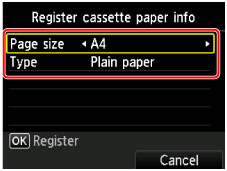
Kui ekraanil kuvatakse teade, järgige registreerimise lõpetamiseks selle juhtnööre.
-
Avage ettevaatlikult paberi väljastusalus.
-
Viige läbi prindipea sügavpuhastus.
-
Valige ekraanil AVAEKR. (HOME) suvand
 Häälest. (Setup).
Häälest. (Setup).Kuvatakse seadistusmenüü ekraan.
-
Valige suvand
 Hooldus (Maintenance), seejärel vajutage nuppu OK.
Hooldus (Maintenance), seejärel vajutage nuppu OK.Ilmub menüü Hooldus (Maintenance).
-
Valige Sügavpuhastamine (Deep cleaning) ja vajutage seejärel nuppu OK.
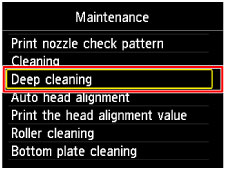
Ilmub kinnitusmenüü.
-
Valige Jah (Yes) ja vajutage seejärel nuppu OK.
Seade hakkab prindipead sügavpuhastama.
Ärge tehke midagi muud, enne kui seade on prindipea sügavpuhastamise lõpule viinud. Selleks kulub umbes 1 kuni 2 minutit.
Ilmub mustri printimise kinnitamise ekraan.
-
Valige Jah (Yes) ja vajutage seejärel nuppu OK.
Prinditakse pihustite kontrollmuster.
-
Kui kuvatakse lõpetamise teade, vajutage nuppu OK.
-
Kui teatud värvi ei prindita õigesti, vahetage välja selle värvi tindimahuti.
Kui probleem ei lahene, lülitage aparaat välja ja viige 24 tunni pärast ellu veel üks prindipea sügavpuhastus.
Kui probleem ei lahene ka nüüd, võib prindipea kahjustatud olla. Pöörduge teeninduskeskusse.

